excel表格饼图显示百分比的方法
相关话题
在Excel中录入好数据以后经常需要统计数据,在统计数据时利用饼图显示百分比来辅助统计是快很多的。下面是由小编分享的excel表格饼图显示百分比的方法,供大家阅读、学习。
excel表格饼图显示百分比的方法:
饼图显示百分比步骤1:饼图工具在写报告的时候经常会遇到,比如营运商啊,税务局啊,等等与数据打交道的肯定要与报表然后为了好看就要图表表示反馈给boss。
饼图显示百分比步骤2:小编做个简单的例子比如,水果名称,然后数量,我们不计较数量是箱还是个还是串。

饼图显示百分比步骤3:制作完表格,然后我们选择插入工具-饼图,然后插入一个比较常用的经典饼图。提示插入图表之前需要选中数据,这样图表就立马显现。


饼图显示百分比步骤4:插入图表后,图表显示完成,标题显示不对我们可以通过双击标题修改,然后我们在图表工具-设计(这里要点击图表才能看到设计),然后在图表布局这选择第一个百分比。
饼图显示百分比步骤5:选择不同的类型效果不一样,也可以直接数量。


饼图显示百分比步骤6:要百分比和数量同时显示,我们在图表布局中没有发现,最简单的方法就是双击标有数据的地方,单击一个只能作用一个效果,点击其他地方属性框不一样;

饼图显示百分比步骤7:此时弹出一个设置标签格式的属性框,我们看到这里值没有勾上,默认布局中没有同时显示的功能,通过属性设置就可以显示。

饼图显示百分比步骤8:把值复选框打勾,就同时显示了,如果我们不想显示名称可以在第三步中设置只显示数量或百分比然后把值勾上即可。名称就单独显示在边上。

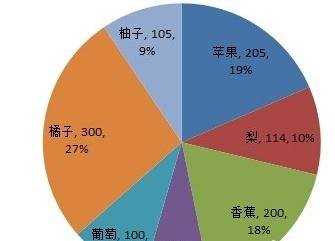
看了excel表格饼图显示百分比的方法还看了:
1.Excel2013怎么制作百分比堆积图
2.excel表格以进度条显示百分比的教程
3.excel2010制作饼图的方法
4.excel2013怎么制作饼图
5.excel2003表格制作圆饼图的方法
6.怎么在excel2013中制作复合饼图
7.如何在excel2013中制作一个复合饼图